三维建模软件怎么生成配置表
三维建模软件怎么生成配置表
在使用中望3D建模软件时,零件或装配设计的过程中,常常需要创建多个配置,以便在同一个零件或装配中展示不同的尺寸和状态。那么在ZW3D中,我们应该怎么生成配置表呢?本篇小编将和大家分享具体的操作方法。
步骤1:首先,我们需要按照正常的方式绘制一个零件。然后,在历史管理器的空白处右键单击,会弹出一个菜单,选择【配置表】。
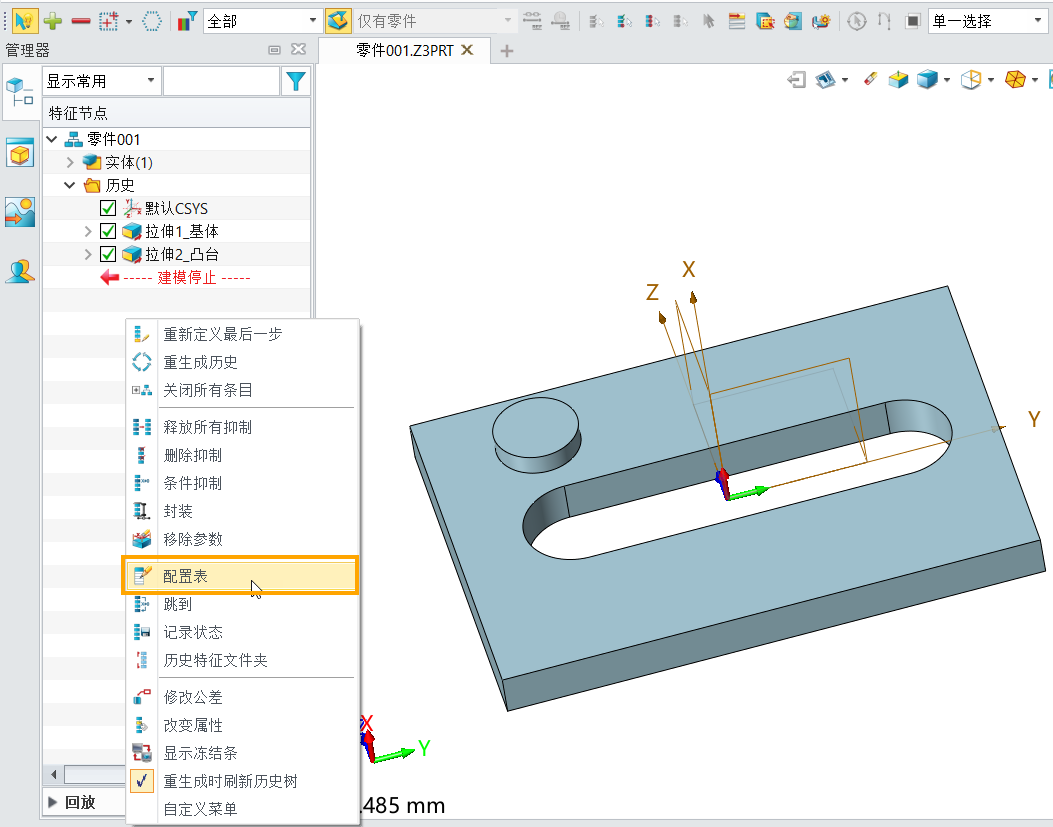
步骤2:在弹出的配置表窗口中,我们可以看到一个【配置名称】的栏目。在这里,输入所想要创建的新配置的名称。接着,在左侧的管理器中,选择需要配置的参数或特征,并在右侧的窗口中,分别对这两个配置设置不同的参数以及特征抑制。完成后,点击【应用】以保存配置。
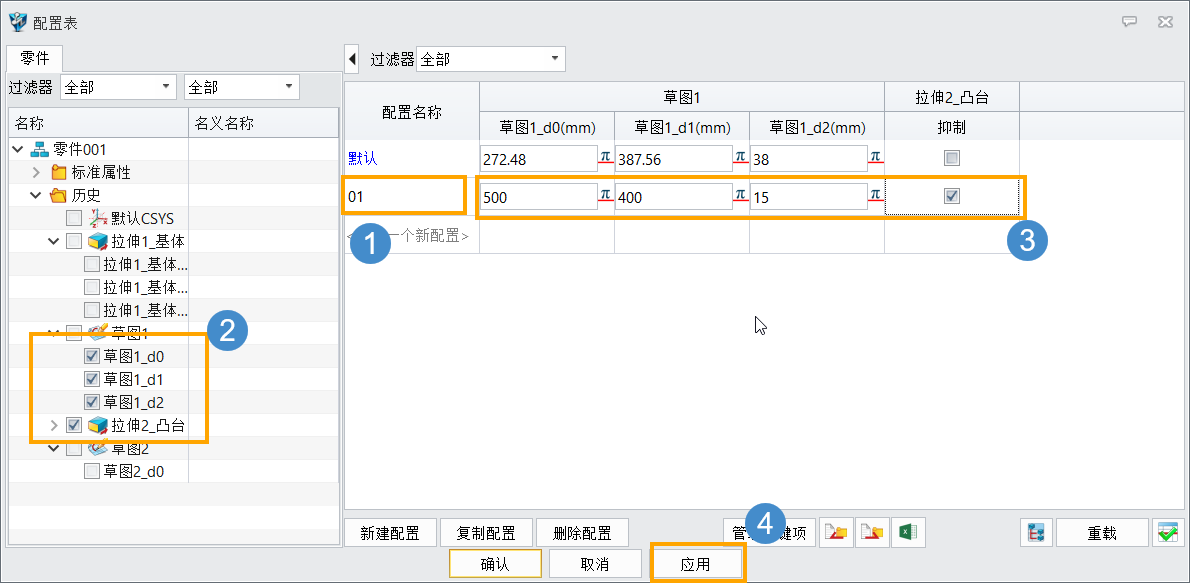
步骤3:在配置表中成功创建了两个不同的配置后,我们可以分别点击它们。这样,我们就能看到零件或装配在不同的配置下呈现出不同的状态。
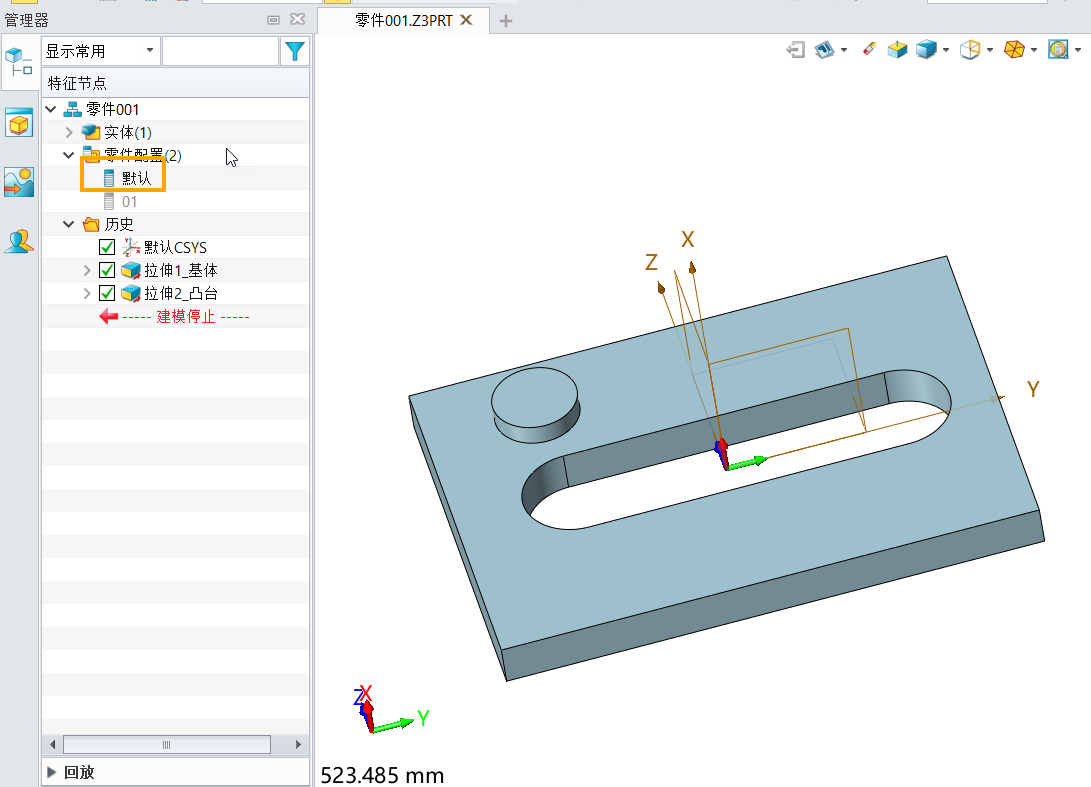
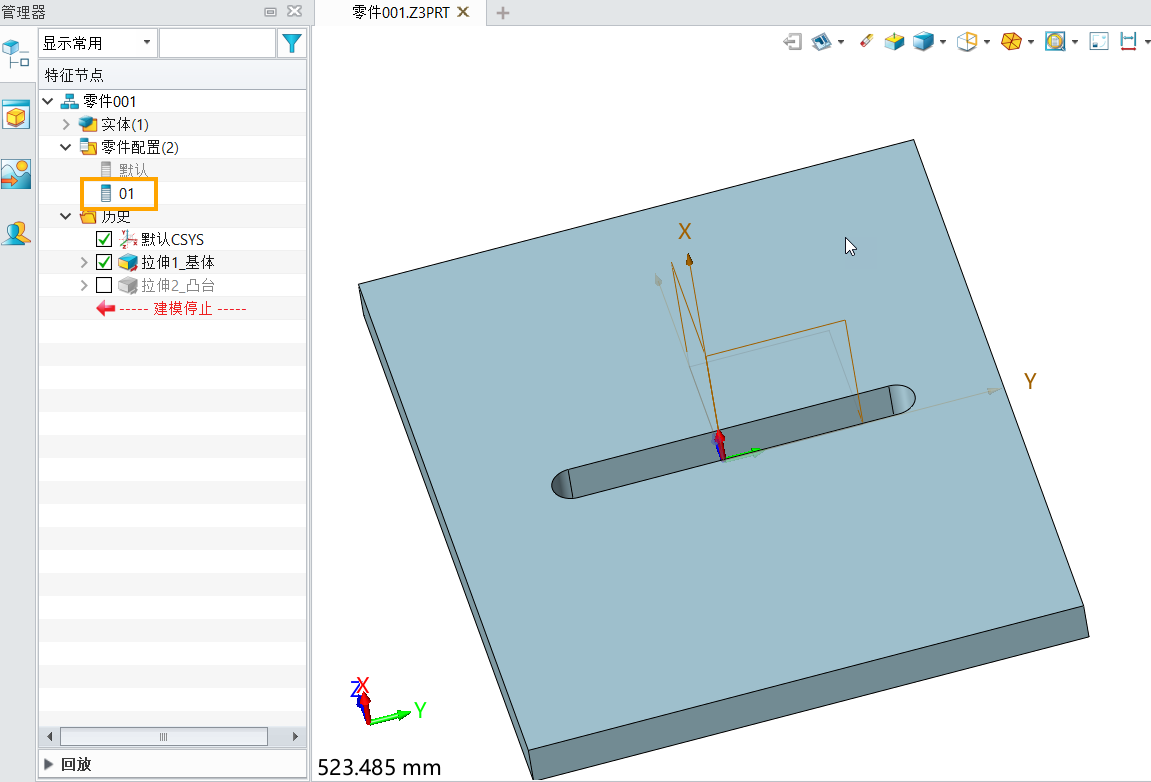
通过这些步骤,就可以实现在ZW3D中成功创建并管理多个配置,使得同一个零件或装配能够展示出不同的尺寸和状态。本文内容到此就结束了,感谢各位的阅读和支持!祝大家绘图愉快!
推荐阅读:3D建模软件
推荐阅读:CAD编号数字怎么递增



























